Excel自动换行怎么操作?
发布时间:2020年11月16日 17:52
Excel作为我们常用的办公软件,你知道Excel自动换行该如何操作吗?其实一点都不难。今天,小编就来告诉你Excel自动换行怎么操作!
在使用Excel的时候,你会发现在某一个单元格输入过多的文本数据的时候,如果后面单元格有文字或数据,这时候长字符的单元格是显示不全的,所以在这个时候就必须通过设置来实现,那么如何在输入的同时,长字符就可以自动换行呢?Excel自动换行请看以下内容:
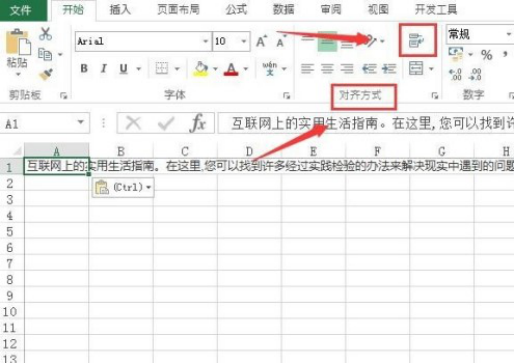
首先打开Excel表格,选择要自动换行的单元格,单击开始菜单栏对齐方式板块下的自动换行按钮,
如果这个时候选中的单元格有长文本就会自动换行了,而且将鼠标定位在设置了自动换行的单元格里自动换行的按钮是灰色的,
同样道理要取消自动换行也是同样的道理,选中已设置自动换行的单元格,点击自动换行按钮即取消,下图就是没设置自动或者已取消自动换行效果,文字超出了单元格宽度,如果后面单元格输入文字或者数据就会遮挡前面单元格的内容哦。
怎么样,小伙伴们都明白了吗?其实通过字面含义进行了解,Excel自动换行名词解释就是自动换行的意思,是在一个单元格多行显示超长文本,以便查看所有内容。
可能刚刚接触Excel的小伙伴遇到此类情况的时候,会有些不知所措,不过没有关系,下一次再遇到这样的情况只要想到Excel自动换行就可以了,这个功能会为我们的工作提供很多便利。只要根据小编所介绍的步骤进行操作就可以了,当然,还要记得多加练习哦!



